Uneori în sistemul de operare Windows, se întâmplă un lucru ciudat cu o fereastră a unui program - comportamentul său este normal în starea minimizată și maximizată a ecranului, iar într-o fereastră de dimensiuni medii aplicația dispare dincolo de zona vizibilă ecran. Există modalități de a obține o fereastră care a coborât de pe desktop și nu sunt atât de dificile.
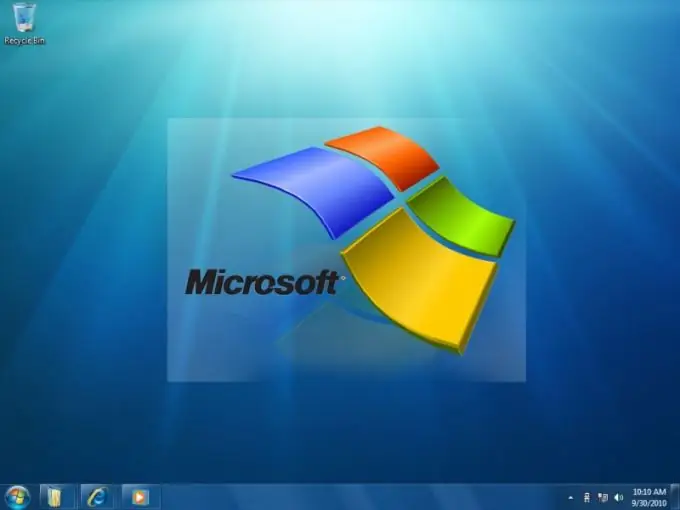
Necesar
Sistem de operare Windows
Instrucțiuni
Pasul 1
Prima modalitate de a extrage un obiect dintr-o zonă invizibilă este de a delega toate operațiunile manuale pentru poziționarea acestuia către sistemul de operare în sine. Pentru a face acest lucru, deschideți, pe lângă fereastra problemei, cel puțin încă unul care aparține oricărei aplicații - de exemplu, porniți „Explorer”. Apoi faceți clic dreapta pe un spațiu gol de pe bara de activități pentru a afișa un meniu contextual. Instruiți sistemul de operare să aranjeze ferestrele deschise într-unul dintre modurile enumerate în meniu - „Windows în cascadă”, „Stack Windows” sau „Show Windows Side by Side”. După aceea, comportamentul ferestrei pierdute va reveni la normal.
Pasul 2
O altă modalitate este de a utiliza controlul tastaturii pentru a poziționa fereastra. După ce îl porniți, nu va mai fi nevoie să ajungeți cu indicatorul mouse-ului la titlul ferestrei pentru a-l putea muta. Pentru a activa acest mod, apăsați combinația de "taste rapide" alt="Imagine" + "Spațiu" + "P". Apoi utilizați tastele săgeată pentru a muta fereastra ascunsă în zona vizibilă a desktopului. Pentru a dezactiva modul de poziționare a tastaturii, faceți clic oriunde cu butonul stâng al mouse-ului.
Pasul 3
A treia modalitate este extinderea spațiului disponibil pentru desktop. Acest lucru se poate face prin creșterea rezoluției ecranului. Dacă utilizați cele mai recente versiuni de Windows 7 sau Vista, faceți clic dreapta pe imaginea de fundal de pe desktop și selectați elementul denumit „Rezoluție ecran” din meniul contextual pop-up. Sistemul de operare va lansa una dintre applet-urile „Panoul de control”, unde trebuie să deschideți lista derulantă „Rezoluție” și să mutați glisorul în sus, de preferință până la marca superioară. Apoi faceți clic pe butonul „Aplicați”. Aplicația va schimba rezoluția și va porni un cronometru, după care modificarea va fi anulată. În timpul alocat, trebuie să apăsați butonul pentru a confirma operațiunea. După ce ați făcut acest lucru, găsiți fereastra lipsă, mutați-o în centrul desktopului și readuceți rezoluția ecranului la valoarea sa anterioară.






